Quem é iniciante no Excel, sempre tem suas dúvidas específicas, mas umas das principais coisas que se deve aprender é utilizar a SOMA no Excel e um exemplo que temos é somar colunas. Sendo assim, através deste post você aprenderá como somar colunas no Excel.
Somar Colunas No Excel
Se na sua planilha existe uma tabela com vários valores em colunas e você pretende aplicar uma soma em todas essas colunas para obter um total, vamos te mostrar o método mais rápido de fazer isso.
Você poderá utilizar essa ferramenta para somar qualquer coluna em uma tabela e essa é a maneira mais rápida de resolver essa questão.
Logo após, acompanhe nossas vídeo aulas pelo Youtube
Baixe a planilha para praticar o que foi ensinado neste tutorial:
Como Somar Colunas No Excel – Passo a Passo:
Aparentemente a tabela a seguir pode parecer um pouco complicada, mas a intenção que temo com ela é bem simples.
Perceba que o objetivo aqui é somar todos os valores das colunas dos meses recorrentes. Mas, o total deverá ser exibido na última linha dessa tabela.
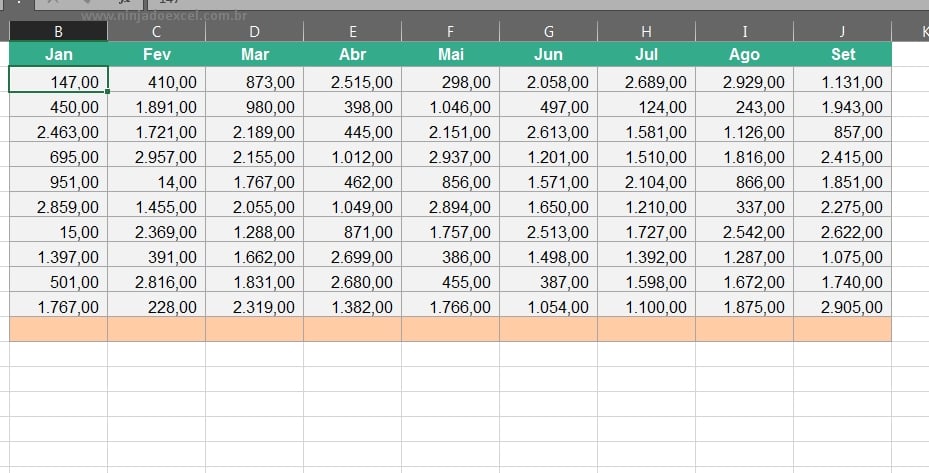
Destacamos a última linha da tabela, para você ter um melhor entendimento.
O primeiro passo a se fazer é selecionar toda a tabela até a ultima linha destacada, veja que a última linha precisa está vazia, só assim tudo ocorrerá bem.
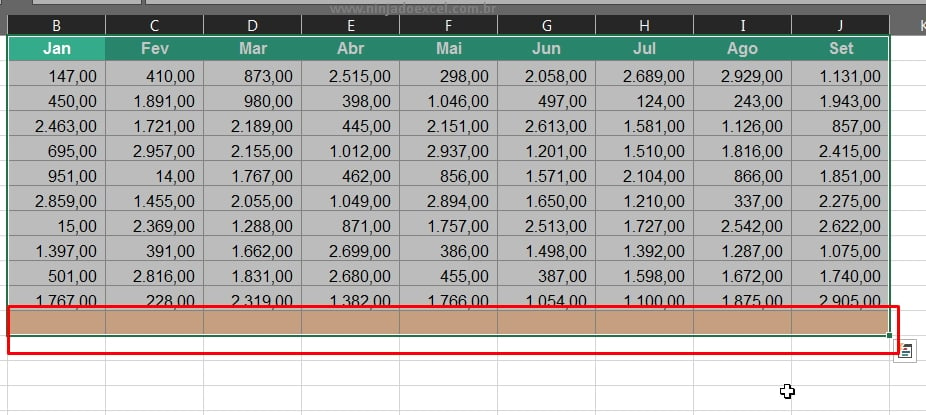
Só para lembrar, que esse método é o mais rápido para somar varias colunas, no entanto existe outros meios de fazer isso.
Agora, entre na guia “página inicial” e depois clique na ferramenta “AutoSoma” que fica ao lado direito, veja:
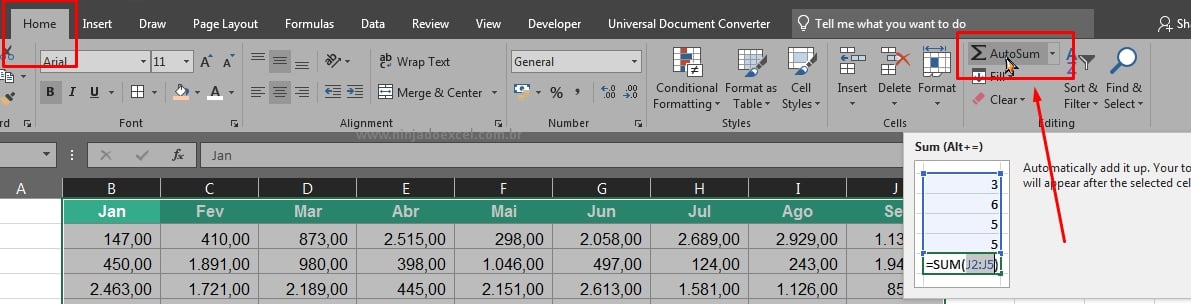
É este recurso que utilizará a função SOMA de forma automática na última linha da tabela. Sendo assim, perceba que terá aplicação em cada coluna dos meses.
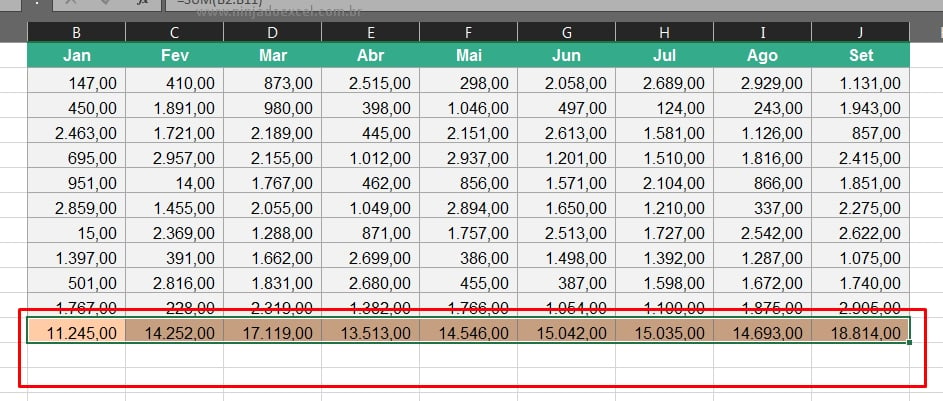
Na imagem acima, você pode ver que tudo saiu corretamente, existe um total somado para cada coluna dos meses, se você colocar o mouse encima ou clicar na célula, notará que existe uma função SOMA aplicada.
Portanto, esse esquema é bem fácil de realizar e qualquer pessoa com pouco conhecimento em Excel, pode se sair bem diante de um problema como esse.
Curso de Excel Completo: Do Básico ao Avançado.
Quer aprender Excel do Básico ao Avançado passando por Dashboards? Clique na imagem abaixo e saiba mais sobre este Curso de Excel Completo.
Por fim, deixe seu comentário sobre o que achou, se usar este recurso e você também pode enviar a sua sugestão para os próximos posts.
Até breve!
Artigos Relacionados No Excel:
- Como Substituir a Função SOMASE no Excel
- Veja Alguns Erros Comuns no SOMASE
- Ótima Alternativa ao SOMASES no Excel
- SOMASE com Coringa no Excel








![INSERIR-DELIMITADORES-DIFERENTES-NO-TEXTO-NO-EXCEL Inserir Delimitadores Diferentes no Texto [Excel 365]](https://ninjadoexcel.com.br/wp-content/uploads/2023/06/INSERIR-DELIMITADORES-DIFERENTES-NO-TEXTO-NO-EXCEL-304x170.jpg)






